
Adobeが年に一度主催している「Adobe MAX Japan」に初めて参加してきました。
事前登録の抽選形式で、今年は去年を上回る約3500人以上が参加したそうです。
正直、最初から最後まで人が凄かったという印象です。
「Adobe MAX Japan」の簡単な概要はというと、
11:00 – 12:30 KEYNOTE
12:50 – 13:30 LUNCH TIME SESSIONS
13:50 – 18:40 BREAKOUT SESSIONS(最大4講演 聴講可能)
19:00 – 21:00 BEER BASH
となっており、KEYNOTEではAdobe製品についてや今後の展開やゲストトーク、昼食を挟み、好きな講演を選ぶBREAKOUT SESSIONS、そしてお酒で親睦会的な流れとなります。
KEYNOTEでは新しいPhotoshopのデモンストレーションが行われましたが、とにかく「Adobe Sensei」が凄かったの一言。
Adobe独自のAI技術により、ユーザーに最適な提案をしてくれるものになりますが、ソフトはどんどん便利になっていくなと思いました。
今までやってきた技術を奪い取るといったものではなく、
「クリエイティブに掛ける時間をもっと増やしてほしい」
という思いを込めて研究されているようです。
Adobeの進化はとまりませんね。
また、KEYNOTEではメディアアーティストの落合陽一氏の講演も聞けました。
正直その場では(私がアホ過ぎて)6割強理解できませんでしたが、内容はとても興味深く、面白かったです。
BREAKOUT SESSIONSではAdobeの主力ソフトの講演や、クリエイティブな講座が多数用意されていました。私は今回「XD」を学びたかったので、こちらを中心に受講してきました。
今回はその時聞いた情報を交えながら、「XD」についてアウトプットしていきたいと思います。
Adobe XD CC って?
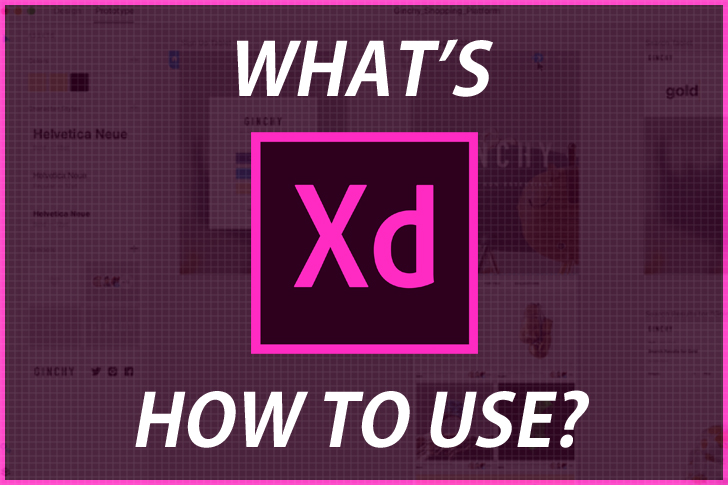
つい最近製品化された「Adobe XD」。
それまではbeta版が提供されていました。
“Webサイトやモバイルアプリのデザイン、プロトタイプ作成、共有までを1つのアプリで実現する全く新しいUI/UXデザインツールです。”
公式サイトにある説明通り、サイト作成する際に、ワイヤーフレームやプロトタイプを作成するのに適したツールになります。
実は私自身存在は知っていたものの、実際に使用したのは結構最近になります。
使用方法はとっても簡単
「Adobe XD」の素晴らしい所は、動作が軽く、直感的操作が可能なところ。
イラレやフォトショを使用したことのある人なら、簡単に操作出来ると思います。

(※Adobe 公式HPより引用)
これがXDのホーム画面になるんですが、左がツール選択で右がツールの細かい調整等になります。
パット見はイラレやフォトショを簡素化したような感じですよね。
上部にデザインとプロトタイプというタブがありますが、デザインにてサイトを細かく構成していき、プロトタイプ画面にてトランジションを付けていくカタチになります。

(※Adobe 公式HPより引用)
「Adobe XD CC」の詳しい使用方法は後日別でまとめたいと思います。
XDの便利な点
使いやすい

先にも書きましたが、複雑なツールが無いので、初めてでも扱いやすいUIになります。
特にAdobe製品に慣れ親しんだ人からすると、1日で使いこなせるようになると思います。
Adobeのソフトは重い!といったデメリットがよくあげられますが、サクサク動く軽快さもストレスフリーで驚きです。
共有しやすい

XDの最大の特徴且つメリットはURLで共有できるとこだと思います。
例えば、イラレで作ったカンプなどを確認する際、イラレのaiデータではソフトがないと確認できない為、PDFやJPGに書き出す必要がありました。
XDではその場その場で現時点のデータをクラウドに上げ、URLで共有できるので、ソフトも関係ありませんし、WindowsやMacといったプラットフォームの違いも問題ありません。
使いやすく軽快なので、打ち合わせ時も大活躍です。
上司やクライアントとの打ち合わせ時も、その場で変更修正してURL書き出し共有できるので、スムーズに進みそうですよね。
使用方法は無限大
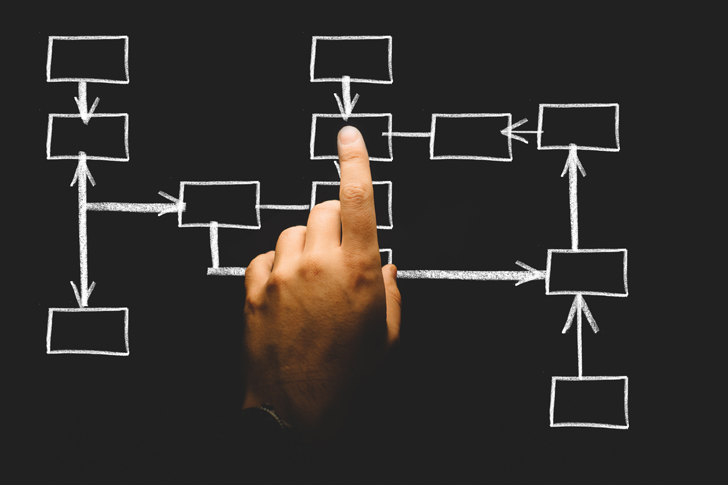
ただのUI/UXデザインツールとしてでなく、打ち合わせ時やそのワークフローで大活躍するツールになります。
「Adobe MAX Japan」にて、SONYの方とLIFULLの方の講演を聴いたのですが、プレゼン用としても使用していました。
SONYの方のXD講座では、さえないサイトをXDで簡単に修正していこう!といったものでしたが、リンクのようなトランジションツールを上手く使い、A案だったらこうなる、B案だったらこうなるとその際のサイト案へトランジションを付けて誘導していました。
サイト作成の為のトランジションが、説明用のトランジションとして活用されていたわけです。
こういった所は、XDを使わないと、イラストレーターやフォトショップにて2案作り、パワポで説明していくといったソフトをまたいで段階を踏まないといけないので、かなり効率的ですよね。
LIFULLの方は実際にXDを用いてサイト作成をした話をしてくれたのですが、その際、クライアントの修正案もXDに直接書き込み、全てXD上で打ち合わせるといった体験談を話してくれました。
プロトタイプを作成し提出、クライアントより修正点を加えたものをフィードバックする。
そして、修正したものを再提出。
それを繰り返していくことで、全てXD上でやり取りができるので、無駄が省けます。
またその過程も全て残しておくことで、履歴もチェックでき、言った言わないといった食い違いも無くなります。
デザインツールとしては勿論、打ち合わせ時も、修正案用の書き込みとしても利用できるということを、実際に現場で利用している人が説明してくれたので、かなり説得力ありますよね。
最近製品化されCCとなり、月額1,180 円/月 (税別)となりましたが、それでも利用しやすい価格帯ですよね。
まとめ
「Adobe XD」がどんなものなのか、そしてどれだけ便利で可能性を秘めたツールなのかを理解いただけたと思います。
勿論、「Adobe MAX Japan」で登壇されていたエキスパートの方々のプレゼンからすると拙いものですが、少しでも理解へ繋がったら幸いです。
CCとなり今後ますます進化を遂げていくツールになると思うので、今のうちにマスターしておくと良いと思いますよ!
エンジニアやディレクターの方でそんなにデザインとか関わらないなーという方こそ、XDをマスターしておくと、ブレインストーミングに役立つと思いますので、是非!
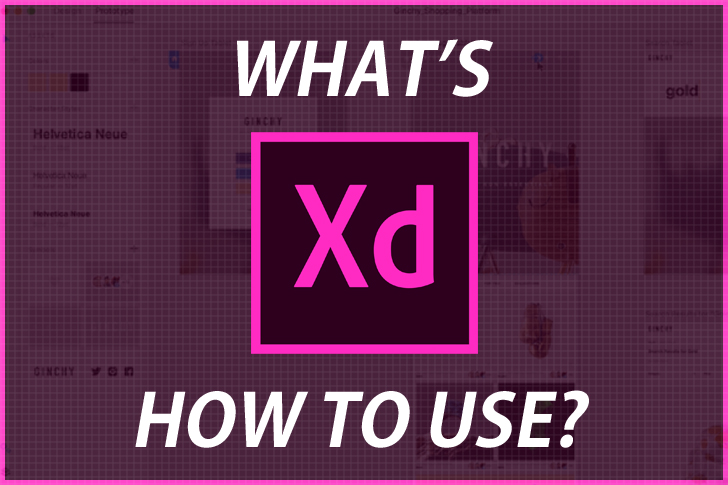



コメントを残す